- Base de conocimientos
- Cuenta y configuración
- Integraciones
- Importar datos de acuerdos de Adobe Acrobat Sign
Nota: Este contenido se tradujo a través de un software y es posible que no haya sido revisado. La versión en inglés se considera, por tanto, la versión oficial y es posible que haya sido actualizada. Para acceder a la versión en inglés, haz clic aquí.
BetaImportar datos de acuerdos de Adobe Acrobat Sign
Última actualización: 6 de febrero de 2025
Disponible con cualquiera de las siguientes suscripciones, a no ser que se indique de otro modo:
Aprende a importar acuerdos de Adobe Acrobat Sign a HubSpot.
Antes de comenzar
- Debes conectar HubSpot y Adobe Acrobat Sign.
- Debes tener permisos de importación en HubSpot.
Importar acuerdos de Adobe
- En tu cuenta de HubSpot, dirígete a CRM > Contactos.
- En la parte superior derecha, haz clic en Importar.
- Haz clic en Importar un archivo.
- Selecciona Objetos de una aplicación.
- Selecciona Registros de Adobe Acrobat Sign y luego haz clic en Siguiente.
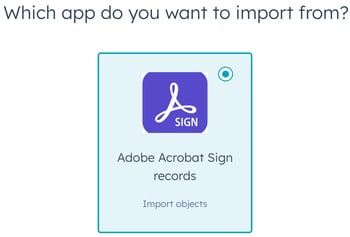
- Selecciona Acuerdos, y luego haz clic en Siguiente.
- En la pantalla Confirmar, revisa el número de acuerdos que estás importando a HubSpot.
- Para filtrar por sobres específicos, haz clic en Agregar filtro.
- En el panel derecho, haz clic en el menú desplegable Seleccionar un filtro y selecciona uno.
- Selecciona los operadores de la propiedad.
- Haz clic en Aplicar filtro.
- Haz clic en Comenzar importación. Se te redireccionará a la pantalla de Importaciones. Cuando se haya completado la importación, esta aparecerá en la tabla de importaciones.
Integrations
Gracias por tus comentarios, son muy importantes para nosotros.
Este formulario se utiliza solo para recibir comentarios a la documentación. Cómo recibir ayuda con HubSpot.